Bạn là một người đam mê đăng story trên facebook? Bạn đang sử dụng facebook nhưng không biết cách xem lại story cũ trên facebook như thế nào. Hãy tham khảo ngày bài viết chi tiết Limosa hướng dẫn cách xem story cũ trên facebook đơn giản nhất.

MỤC LỤC
1. Cách sử dụng tính năng story hiện đại nhất trên facebook
Bước 1: Tạo trang cá nhân Facebook
Để sử dụng tính năng story trên Facebook là bạn cần phải có trang Facebook cá nhân của mình. Và bạn phải là quản trị viên hoặc người biên tập của trang cá nhân hoặc fanpage Facebook đó thì mới có thể chia sẻ nội dung lên story của trang.
Bước 2: Bắt đầu với mục Facebook Stories
Không giống như tính năng Stories trên Instagram chỉ có thể được chia sẻ những story trên thiết bị di động. Ở Facebook, bạn có thể tạo và chia sẻ tin trên cả thiết bị di động thông minh và máy tính hoặc laptop cá nhân.
Bạn nên sử dụng ứng dụng Facebook cá nhân để tạo và chia sẻ tin của mình – ứng dụng này cung cấp nhiều tùy chọn và công cụ đa dạng hơn so với phiên bản Facebook dành cho máy tính.
Khi bạn chia sẻ ảnh hoặc video lên Story cá nhân, bạn có thể xem ảnh hoặc video đó trong phần Story ở đầu bảng tin Facebook Và tin trên Facebook của bạn sẽ chỉ hiển thị cho bạn và người khác thấy trong 24 giờ.
Sau khi bạn đã tải ứng dụng Facebook xuống và tiến hành đăng nhập tài khoản cá nhân, hãy nhấn vào biểu tượng ba đường ngang ở góc dưới bên phải của màn hình điện thoại để chọn Trang Facebook mà bạn muốn tạo tin.
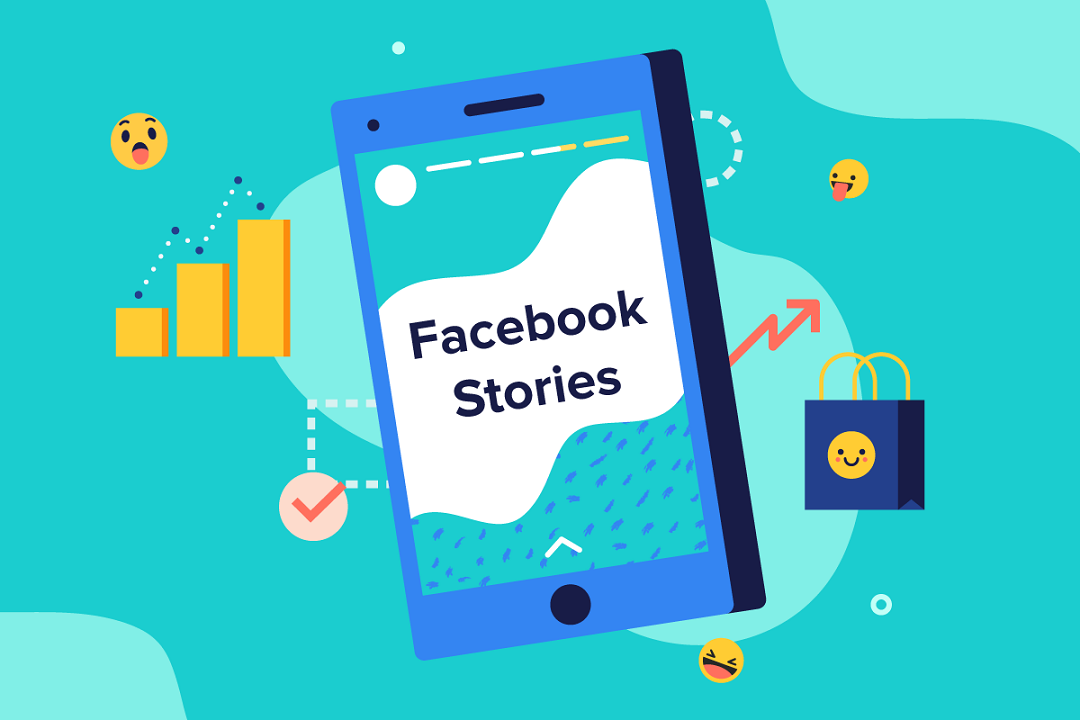
Bước 3: Tạo nội dung chính cho story trên Facebook
Camera trước và sau
Giống như trên Instagram Stories, bạn có thể chuyển từ máy ảnh mặt trước sang máy ảnh mặt sau và ngược lại bằng cách nhấn vào biểu tượng có hình chiếc camera. 2. Cài đặt ánh sáng cho tin
Bạn có thể chọn ba cài đặt ánh sáng khác nhau khi tạo story cá nhân cho Facebook: bật flash hay tắt flash hay ánh sáng yếu.
Cài đặt máy ảnh để chụp story
Để cài đặt máy ảnh trong phần story, bạn hãy nhấn vào biểu tượng bánh răng ở góc trên cùng bên phải của màn hình điện thoại. Bạn có thể nhấn vào phần “Something isn’t working” nếu bạn gặp bất kỳ sự cố khi cài đặt để đăng tin.
Tải nội dung có sẵn
Bên cạnh việc chụp hình, quay phim trực tiếp trên tính năng story của facebook, bạn cũng có thể tải ảnh hoặc video hay khoảnh khắc đã chụp trước đó từ thư viện ảnh của điện thoại bằng cách chạm vào biểu tượng ảnh ở góc dưới bên phải hoặc bằng cách vuốt dọc lên trên màn hình.
Bước 4: Sử dụng các công cụ sáng tạo cho nội dung của Facebook Stories
Sau khi ghi lại ảnh hoặc video, hoặc boomerang bạn có thể sử dụng nhiều công cụ sáng tạo khác để khiến cho tin trên Facebook của bạn hấp dẫn, lôi cuốn hơn như nhãn dán, văn bản, gắn thẻ những người dùng, gắn liên kết, công cụ vẽ, hiệu ứng và chọn hình nền.
Mặc dù Facebook Stories không cung cấp quá nhiều công cụ để chèn như Instagram Stories, nhưng bạn vẫn có thể làm được rất nhiều điều thú vị để tạo nên sự cuốn hút, hấp dẫn cho người xem tin của mình.
Bước 5: Chia sẻ story trên trang cá nhân Facebook của bạn
Khi bạn đã hoàn tất việc thêm một vài điểm sáng tạo để story của bạn trông hấp dẫn và thu hút người xem thì sau đó bạn có thể lưu vào thiết bị , chia sẻ nó lên Bảng tin chính hoặc chia sẻ nó với từng người bạn bè theo dõi cụ thể.
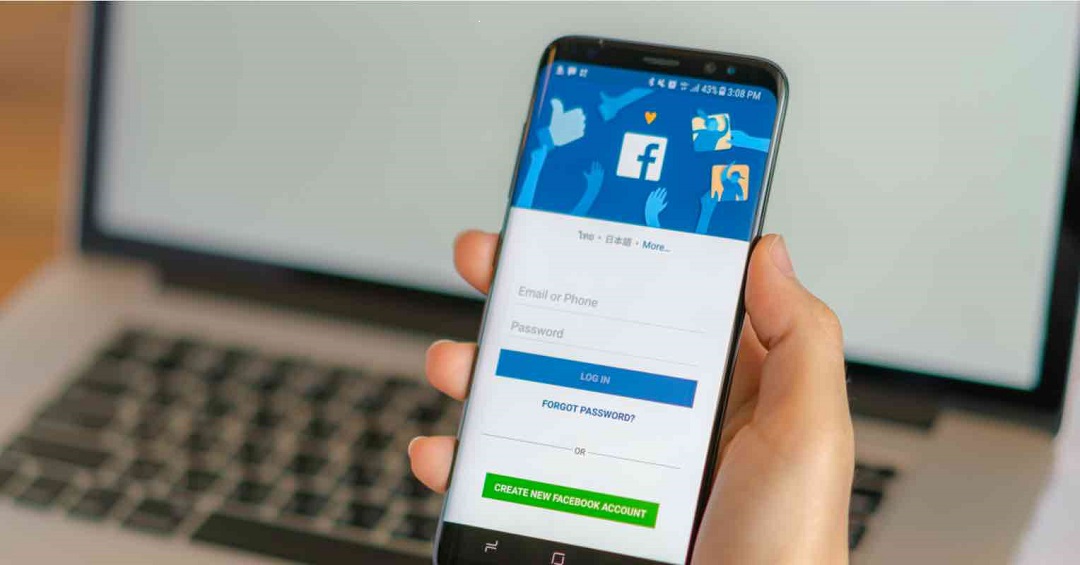
2. Cách xem lại story cũ trên facebook bằng điện thoại di động
Hướng dẫn cách xem tin cũ trên facebook chi tiết như sau:
Bước 1: Từ điện thoại có đăng ký mạng 4G hoặc có kết nối wifi bạn truy cập vào Facebook cá nhân trên điện thoại di động. Nhấn vào Dấu ba chấm bên chỉnh sửa trang cá nhân => Chọn chọn vào Kho lưu trữ => Chọn tiếp vào mục kho lưu trữ tin.
Bước 2: Tại đây, Kho lưu trữ tin sẽ được hiện ra đầy đủ những story cũ từ trước đến nay mà bạn đã chia sẻ trên Story Messenger của mình. Click vào hình bất kỳ tin nào bạn đều có thể xem lại được lịch sử tương tác của tấm hình bao gồm: Comment, like, react cũng như hiển thị toàn bộ lượt xem.
Bước 3: Nếu Story trên facebook của bạn chưa được lưu thì có thể là do cài đặt của bạn chưa chính xác và sẽ không hiển thị trong kho lưu trữ. Hoặc tại giao diện Kho lưu trữ bạn chọn Dấu ba chấm bên góc phải màn hình điện thoại chọn cài đặt, và Bật chế độ lưu trữ tin. Nếu không muốn lưu lại lịch sử Story của mình bạn có thể chọn Tắt tính năng này trên facebook.
Bước 4: Các hình ảnh bạn đã chia sẻ trong Story bạn có thể lưu về hoặc chia sẻ lại bất kỳ thời điểm nào mà bạn muốn nhé. Chọn Biểu tượng 3 chấm tại góc phải màn hình điện thoại để lưu story này về thư viện của bạn. Bạn cũng biết cách xóa story cũ trên facebook khi đến cách này, bạn chỉ cần chọn mục xóa là đã hoàn tất.

3. Cách xem lại story cũ trên facebook bằng máy tính cá nhân
Bước 1: bạn kết nối internet cho máy tính haowjc laptop của mình sau đó truy cập vào trang cá nhân trên máy tính => Chọn Dấu ba chấm ở góc phải màn hình máy tính và chọn Kho lưu trữ tin.
Bước 2: Tại đây các hình ảnh Story của bạn sẽ hiển thị đầy đủ theo từng ngày, tháng và thứ tự câu chuyện.
Trên đây là những chia sẻ của LImosa về cách xem lại story cũ trên facebook một cách đơn giản và dễ thực hiện nhất. Nếu bạn cần chúng tôi giải đáp bất kỳ thắc mắc gì thì hãy liên hệ ngay HOTLINE 1900 2276 hoặc truy cập Limosa.vn nhé.
 Thời Gian Làm Việc: Thứ 2 - Chủ nhật : 8h - 20h
Thời Gian Làm Việc: Thứ 2 - Chủ nhật : 8h - 20h Hotline: 1900 2276
Hotline: 1900 2276




